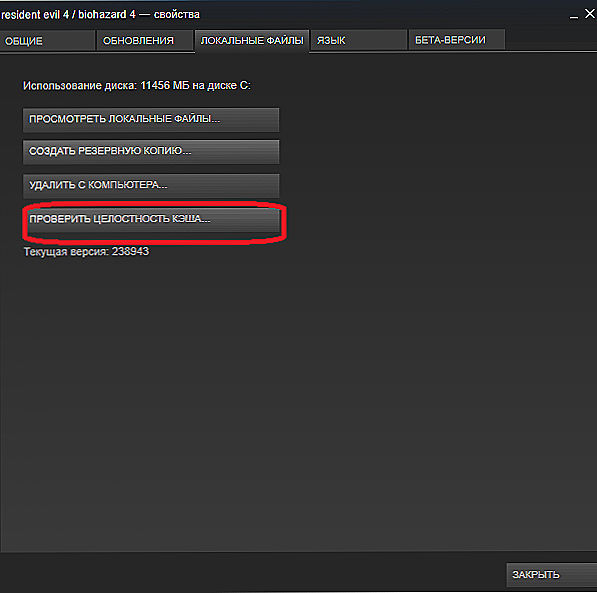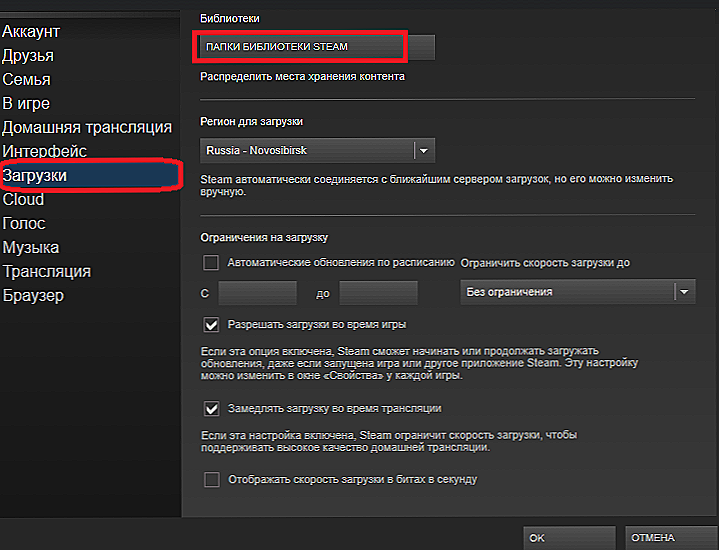Igra na Steamu ne započinje, ruši se, daje pogreške? Neke njegove datoteke mogu biti oštećene ili izbrisane. Da biste ih preuzeli, ne morate ponovno instalirati uslužni program. Pokušajte provjeriti predmemoriju. Parna strana će skenirati direktorij, pronaći oštećene podatke i ponovno je preuzeti. Ako sam klijent ne radi ispravno, usporava ili zamrzava, morate izbrisati sadržaj mape "Cached".

Kada trebam provjeriti ili očistiti?
Takvi se problemi mogu pojaviti ako su postavke kompatibilnosti pogrešno postavljene ili ako se zahtjevi sustava ne uklapaju. No, ako se na početku igre pojavi poruka "Nema izvršne datoteke", to znači da nedostaju važni podaci. Na primjer, oštećeni su virusom. Ili, naprotiv, protuvirusni ih je uzimao za zlonamjerni softver.
Neki programi "vagaju" desetke gigabajta. Ne želim ih preuzimati na novu za jednu ili dvije knjižnice. Da biste vratili igru na Steam, ne morate ponovno instalirati. Dovoljno je ponovno izračunati predmemoriju i provjeriti njezin integritet u Steamu. Sustav će "vidjeti" je li sve na mjestu i učitajte komponente koje nedostaju.
Ako se klijent usporava, pokušajte riješiti sve privremene datoteke. Oni se nalaze u programskom imeniku. I moraju se ukloniti ručno
provjerite
Oštećene podatke možete vratiti putem sučelja klijenta. Da biste potvrdili integritet predmemorije igre:
- Otvorite knjižnicu.
- Pronađite uslužni program s kojim imate problema. Mora biti instaliran.
- Pritisnite desnu tipku miša.
- Stavka "Svojstva".

- Kartica "Local Files". To pokazuje koliko prostora program traje. Možete otvoriti direktorij ili stvoriti sigurnosnu kopiju.
- Kliknite "Provjeri integritet predmemorije". I Steam će započeti skeniranje. Pokazat će koliko je kamata već obrađena. Trebat će puno vremena ako aplikacija puno "teži".
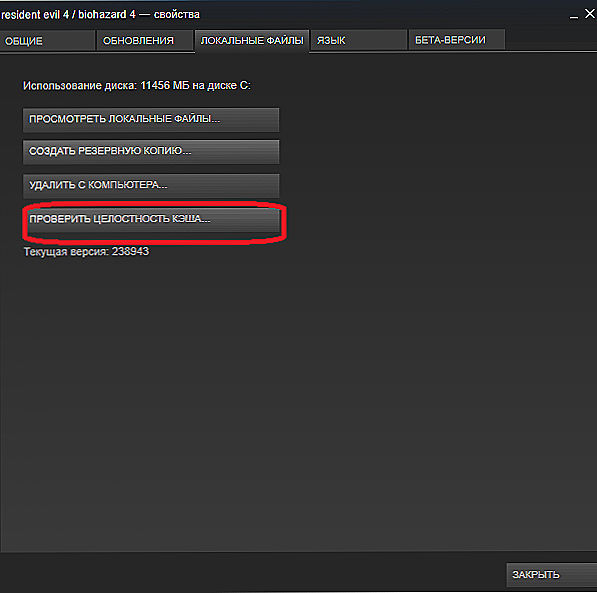
Provjera besprijekornog spremanja parcele
- Sustav će utvrditi postoje li oštećene komponente. I preuzmite ih.

- Ne prekidajte postupak.
- Prikazat će vam se poruka "Prenesena su sedam datoteka".
Radi sa svim igrama. Ako jedan od njih još uvijek ne počne, problem se ne nalazi u oštećenim komponentama.
Čisti smo
Prije nego što očistite predmemoriju u Steamu, morate pronaći svoj direktorij.
- Desnom tipkom miša kliknite ikonu iz koje pokrećete klijent.
- Rubna "Svojstva"
- Kartica "Oznake".
- U "Objekt" je put do mape.
Kroz Steam se također može naći.
- Prikaz izbornika.
- Stavka "Postavke".
- Kartica "Preuzimanja".
- "Knjižnične mape".
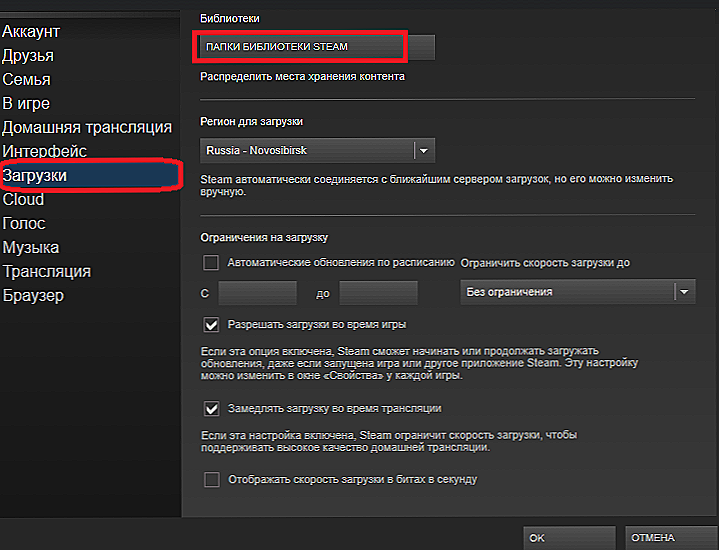
- Pronađite glavni direktorij - "Steam". Dodatne knjižnice nazivaju se "SteamLibrary". Možete im dati druga imena.
Sada razmislite o čišćenju predmemorije.
- Otvorite direktorij s programom.
- Poddirektorij "Parna".
- Mapa "Cached". Sadrži privremene datoteke.
- Sve ih možete izbrisati.
- Ili ih poredajte po datumu promjene kako biste izbrisali stare. Da biste to učinili, desnom tipkom miša kliknite na slobodno područje prozora. Odaberite padajući izbornik Grupiranje. I označite "Po datumu".
Očistiti predmemoriju će se brzo napuniti. No, tako neće biti "beskorisnih" informacija.
Ako imate problema s igrom, nemojte žuriti da biste je izbrisali i zatražili povrat. Možda neki podaci nisu "ponovno učitani" zbog nestabilne internetske veze. Ili ih izbrisati. Pokušajte ih ponovo preuzeti. Ako to ne riješi problem, kontaktirajte Steam Support.